Notas de la versión de System Center DPM
En este artículo se enumeran las notas de la versión de System Center 2019 : Administrador de protección de datos (DPM), incluidos los problemas conocidos y las soluciones alternativas para DPM 2019, DPM 2019 UR1, DPM 2019 UR2, DPM 2019 UR3, DPM 2019 UR4, 2019 UR5 y 2019 UR6 según corresponda.
Se recomienda ver los siguientes artículos para obtener información detallada sobre lo que admite DPM y puede realizar copias de seguridad:
En este artículo se enumeran las notas de la versión de System Center 2022 : Administrador de protección de datos (DPM), incluidos los problemas conocidos y las soluciones alternativas para DPM 2022, 2022 UR1 y 2022 UR2.
En este artículo también se incluyen las notas de la versión de la 5015376 de KB de revisión DPM 2022.
Se recomienda ver los siguientes artículos para obtener información detallada sobre lo que admite DPM y puede realizar copias de seguridad:
Notas de la versión DPM 2022
DPM 2022 tiene los problemas conocidos que se observan en DPM 2019 RTM.
Además, se observan los problemas conocidos siguientes.
Ninguna herramienta de recuperación de autoservicio de SQL de DPM en DPM 2022 RTM
La recuperación de autoservicio de SQL de DPM no está disponible en DPM 2022 RTM. La compatibilidad con la recuperación de autoservicio de SQL está disponible en DPM 2022 UR1. Más información.
Las recuperaciones de autoservicio de DPM no enumeran ningún punto de recuperación para las máquinas cliente
Descripción: las copias de seguridad de máquinas cliente DPM no aparecen en la lista de usuarios del dominio del grupo de administradores locales para las recuperaciones de autoservicio.
Solución alternativa: actualice a DPM 2022 UR2 para corregir este problema y agregue usuarios no administrativos manualmente a través del Administrador de autorización.
La actualización de DPM 2019 a DPM 2022 puede generar un error cuando el nombre de la base de datos DPM es DPMDB
Descripción: Si el nombre de la base de datos DPM existente es DPMDB, la actualización generará un error.
El proceso de actualización de DPM siempre cambiará el nombre de la base de datos DPM a DPMDB. Si varios servidores DPM usan la misma instancia de SQL, se producirá un error en la actualización posterior del otro servidor DPM, ya que ya hay una base de datos con el nombre DPMDB.
Solución alternativa: Cambie el nombre de la base de datos DPM correspondiente antes de iniciar la actualización.
Siga estos pasos para cambiar el nombre de la base de datos:
Detenga el servicio DPM en el servidor DPM.
Ejecute los siguientes comandos SQL para cambiar el nombre de la base de datos; actualice el nombre del servidor DPM en la consulta siguiente.
USE master GO ALTER DATABASE DPMDB SET SINGLE_USER WITH ROLLBACK IMMEDIATE GO EXEC master..sp_renamedb 'DPMDB','DPMDB_<DPMSERVERNAME>' GO ALTER DATABASE DPMDB_<DPMSERVERNAME> SET MULTI_USER GOActualice las claves del Registro siguientes para reflejar el nombre actualizado de la base de datos.
Computer\HKEY_LOCAL_MACHINE\SOFTWARE\Microsoft\Microsoft Data Protection Manager\DB\ConnectionString
Computer\HKEY_LOCAL_MACHINE\SOFTWARE\Microsoft\Microsoft Data Protection Manager\DB\DatabaseName
Computer\HKEY_LOCAL_MACHINE\SOFTWARE\Microsoft\Microsoft Data Protection Manager\DB\GlobalDatabaseName
Computer\HKEY_LOCAL_MACHINE\SOFTWARE\Microsoft\Microsoft Data Protection Manager\DB\GlobalDbConnectionString
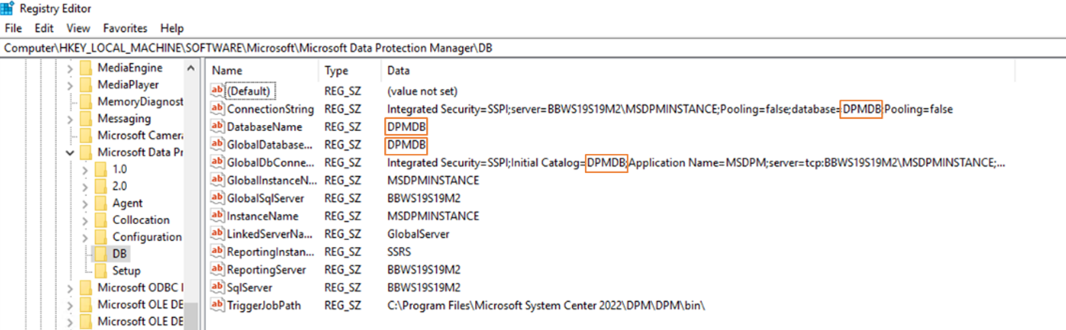
Ejecute DPMsync en el servidor DPM mediante el shell de administración de DPM.
DPMSync -Sync
Es posible que se produzca un error en la creación de un punto de recuperación en línea de un origen de datos con el identificador de error 33505 o 100195
Descripción: en algunos escenarios, la creación del punto de recuperación en línea de un origen de datos puede producir un error intermitente con el identificador de error 33505 o 100195.

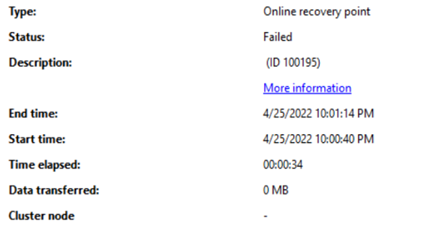
Solución alternativa:
Actualice el agente de MARS a la versión más reciente.
Vuelva a intentar la copia de seguridad en línea para el origen de datos con errores.
Cree un punto de recuperación de disco nuevo y, luego, vuelva a intentar crear el punto de recuperación en línea.
Ejecute la comprobación de coherencia y vuelva a intentar la copia de seguridad en línea.
Si la copia de seguridad en línea sigue con errores, póngase en contacto con el equipo de soporte técnico.
Notas de la versión de la revisión DPM 2022 (KB 5015376)
Además de los problemas enumerados en las notas de la versión de DPM 2022, los siguientes problemas adicionales se identifican en DPM 2022 y se corrigen en revisión (KB 5015376); se recomienda aplicar la revisión. Para obtener más información, consulte el artículo de KB.
- Errores intermitentes de copia de seguridad en línea con el error 100195.
- Error de comprobación de coherencia de protección secundaria con error no transitorio de VSS.
- La consola de administración remota se bloquea justo después de abrir la consola.
- Errores de copia de seguridad debido a DpmFilter.sys no cargar en el agente DPM.
- DPM se bloquea cuando las alertas de error de copia de seguridad en cinta están inactivas.
Notas de la versión de DPM 2022 UR1
Los siguientes problemas se han identificado después del lanzamiento de DPM 2022 UR1 (KB 5019645) y se han corregido en revisión para DPM 2022 UR1 (KB 5026073); Se recomienda aplicar la revisión si tiene los siguientes problemas. Para obtener más información, consulte el artículo de KB para la revisión.
Las copias de seguridad de máquinas virtuales de VMware que tienen VMware Tools empiezan a producir un error "Disk SubSystem 0x80990EF1"
Descripción: DPM 2022 UR1 tenía un error en el que se produciría un error en las copias de seguridad de máquinas virtuales de VMware si se instalan las herramientas de VMware. Esto se debe a una configuración errónea en DPM.
Solución alternativa: aplique la revisión para DPM 2022 UR1 o DPM 2022 UR2.
DPM 2022 RTM y el paquete acumulativo de actualizaciones 1 no pueden detectar bases de datos en SQL Server 2017 y 2016 a través de TLS 1.2.
Descripción: DPM 2022 RTM y UR1 no admitieron MSOLEDB 18 para SQL Server 2017 y 2016, que es necesario para realizar la detección y protección de SQL Server a través de TLS 1.2. Este problema se observa después de instalar KB5021128 o KB5021127 para SQL Server 2016 y 2017, respectivamente, para exigir TLS 1.2 o cuando TLS 1.0 y 1.1 están deshabilitados en el servidor protegido.
Solución alternativa: aplique la revisión para DPM 2022 UR1 o DPM 2022 UR2, actualice los agentes DPM y, a continuación, instale MSOLEDB 18 en los servidores SQL Server protegidos.
Notas de la versión de DPM 2022 UR2
Estamos recuperando la versión del paquete acumulativo de actualizaciones 2 para System Center DPM 2022 debido a los problemas conocidos que se enumeran a continuación:
- Las copias de seguridad programadas de Hyper-V tardan mucho tiempo en completarse porque cada trabajo de copia de seguridad desencadena una comprobación de coherencia. Mensaje de error: La réplica de Microsoft Hyper-V RCT en <el nombre> del equipo no es coherente con el origen de datos protegido. DPM ha detectado cambios en ubicaciones de archivos o configuraciones de volumen de objetos protegidos desde que el origen de datos se configuró para la protección. (Id. 30135).
- Al quitar un origen de datos del grupo de protección o detener la copia de seguridad, se produce un error con el identificador 33469: esta operación no se admite en la versión actual del agente de MARS.
- La consola DPM se bloquea ocasionalmente cuando se configuran alertas o informes SMTP.
Se ha publicado una compilación actualizada (Actualización del paquete acumulativo de actualizaciones 2 para System Center DPM 2022) que corrige los problemas conocidos.
Si ha instalado el paquete acumulativo de actualizaciones 2 para System Center DPM 2022 (10.22.189.0), se recomienda instalar el paquete acumulativo de actualizaciones 2 (10.22.197.0) en el servidor DPM y actualizar los agentes de protección.
Póngase en contacto con Soporte técnico de Microsoft para consultas o información adicional.
Además de los problemas documentados anteriormente, DPM 2022 UR2 tiene los siguientes problemas:
Los informes de correo electrónico de DPM 2022 UR1 con credenciales de Microsoft 365 producen un error después de actualizar a DPM 2022 UR2
Descripción: DPM 2022 UR2 agrega compatibilidad con los métodos de autenticación SMTP básico y Windows. La autenticación SMTP básica funcionará para Microsoft 365 y otros proveedores de correo que lo admitan. Pero si usa DPM 2022 UR1 con credenciales de Microsoft 365, los informes de correo electrónico y las alertas comenzarán a generar errores, ya que DPM 2022 UR2 no puede leer las credenciales.
Solución alternativa: vuelva a configurar las credenciales de correo electrónico para Microsoft 365 con el tipo de autenticación básico agregado en DPM 2022 UR2.
DPM no puede enumerar bases de datos SQL para la protección
Descripción: DPM no puede enumerar las bases de datos SQL para la protección cuando FALTA MSOLEDB 18 en el servidor protegido, ya que DPM requiere MSOLEDB18 enumerar las bases de datos para la protección.
Solución alternativa: instale el controlador MSOLEDB 18 de SQL si falta en el servidor protegido. SQL Server 2022 se incluye con MSOLEDB 18 de forma predeterminada.
Se produce un error en la detención de la protección con la eliminación de datos en línea desde la consola de administración remota
Descripción: se produce un error en la operación detener la protección con la eliminación de datos en línea desde la consola de administración remota cuando la opción de seguridad híbrida mejorada está habilitada en el almacén.
Solución alternativa: para evitar esto, detenga la protección con la eliminación de datos en línea directamente desde la consola DPM.
Se produce un error al detener la protección de un origen de datos con el identificador: 33469
Descripción: al quitar un origen de datos del grupo de protección o detener la copia de seguridad, se produce un error con el identificador 33469, esta operación no se admite en la versión actual del agente de MARS.
Este problema se produce porque DPM comprueba erróneamente una versión instalada del agente de MARS (Microsoft Azure Recovery Services) 2.0.9262.0 o posterior y produce un error cuando no hay ningún agente de MARS disponible en el servidor DPM.
Solución alternativa: Instale el paquete acumulativo de actualizaciones 2 Actualización para System Center DPM 2022.
Notas de la versión de actualización de DPM 2022 UR2
La actualización de DPM 2022 UR2 corrige los problemas conocidos de DPM 2022 UR2.
En este artículo se enumeran las notas de la versión de System Center 2016 - Administrador de protección de datos (DPM).
Notas de la versión de DPM 2019
En las secciones siguientes se resumen las notas de la versión de DPM 2019 e incluyen los problemas conocidos y las soluciones alternativas aplicables.
Se bloquea la consola DPM debido a un bloqueo del servicio MSDPM
Descripción: la presencia de trabajos de administración de resumen duplicados, después de la actualización de DPM, podría provocar errores en los trabajos en curso en cero horas, lo que finalmente provocaría un bloqueo. Como resultado, puede observar lo siguiente:
- La réplica es incoherente.
- El sobredimensionamiento del almacenamiento se debe a que no se eliminan los puntos de recuperación.
- Informes de DPM obsoletos.
- No hay limpieza para el historial de trabajos y los trabajos de recolección de elementos no utilizados.
Solución alternativa:
Cree una copia de seguridad de la base de datos DPM actual.
Abra SQL Management Studio y conéctese a la instancia de SQL que hospeda DPMDB para este servidor.
Ejecute la consulta siguiente y compruebe si tiene dos o más trabajos del administrador de resumen programados y vea cuál era la programación anterior:
SELECT SCH.ScheduleId, SCH.JobDefinitionId, jd.CreationTime FROM tbl_JM_JobDefinition JD JOIN tbl_SCH_ScheduleDefinition SCH ON JD.JobDefinitionId = SCH.JobDefinitionId WHERE JD.Type = '282faac6-e3cb-4015-8c6d-4276fcca11d4' AND JD.IsDeleted = 0 AND SCH.IsDeleted = 0Si ha devuelto más de una fila, tome el valor scheduleID y JobDefinitionID resultante de la entrada anterior y marquelos como eliminados.
update tbl_SCH_ScheduleDefinition set IsDeleted = 1 where ScheduleId = ‘ScheduleID ' --- Replace with Your ScheduleID update dbo.tbl_JM_JobDefinition set IsDeleted = 1 where JobDefinitionId = ‘JobDefinitionID' --- Replace with Your JobDefinitionIDElimine el trabajo de SQL que coincide con ScheduleID en el Agente SQL Server – JOBS. Una vez eliminado, el bloqueo en cero horas se resolvería.
ScheduleId es los trabajos de SQL en el Agente SQL:
UPDATE MSDB.dbo.sysjobs SET Enabled = 0 WHERE [Name] LIKE ‘ScheduleID’ --- Replace with Your ScheduleID
Las máquinas virtuales de Hyper-V están protegidas dos veces en la actualización de la máquina virtual
Descripción: al actualizar una máquina virtual de Hyper-V desde Windows Server 2012 R2 a Windows Server 2016, aparecen dos versiones de la máquina virtual en el Asistente para crear grupo de protección.
Solución alternativa: para las máquinas virtuales protegidas que están a punto de actualizarse, asegúrese de detener la protección con conservar los datos antes de actualizar la máquina virtual. A continuación, actualice la máquina virtual y vuelva a protegerla en un nuevo grupo de protección. Al configurar la reprotección, realice una actualización en el host de máquina virtual para DPM para detectar la actualización de la máquina virtual y protegerlo como máquina virtual RCT.
La restauración de una versión anterior para una máquina virtual de Hyper-V actualizada provoca un error en los puntos de recuperación futuros.
Descripción: al actualizar una máquina virtual de Hyper-V protegida de 2012 R2 a la versión 2016, deje de proteger la máquina virtual (pero conserve los datos) y vuelva a habilitar la protección. Si recupera una copia de 2012 R2 en la ubicación original, es posible que se produzcan errores en otras copias de seguridad.
Solución alternativa: después de la recuperación, cambie la versión de la máquina virtual a 2016 y, a continuación, ejecute una comprobación de coherencia.
Errores de protección de recuperación sin sistema operativo
Descripción: si configura la protección de recuperación sin sistema operativo (BMR), es posible que el trabajo de protección de BMR produzca un error con el mensaje de que el tamaño de la réplica no es lo suficientemente grande.
Solución alternativa: use la siguiente ruta de acceso del Registro para cambiar el tamaño de réplica predeterminado para los orígenes de datos BMR. Abra el editor del Registro y aumente el tamaño de la réplica para la clave siguiente:
HKLM\Software\Microsoft\Microsoft Administrador de protección de datos\ConfigurationReplicaSizeInGBForSystemProtectionWithBMR (DWORD)
La protección de la base de datos DPM se detiene en caso de escenarios de actualización
Descripción: al actualizar DPM, el nombre de la base de datos podría cambiar en algunos escenarios.
Solución alternativa: si va a proteger una base de datos DPM, asegúrese de habilitar la protección para la nueva base de datos DPM. Una vez validada la actualización de DPM, puede quitar la protección de la base de datos DPM anterior.
Hyper-V RCT: se produce un error en la recuperación como archivos para la copia de seguridad de D-T
Descripción: se produce un error en la recuperación de máquinas virtuales RCT de Hyper-V como archivos creados directamente en cinta (D-T). Las copias de seguridad de un disco a otro y a cinta no tienen este problema.
Solución alternativa: use recuperación de ubicación alternativa como una máquina virtual y, a continuación, transfiera esos archivos a la ubicación deseada.
Nota:
Esta característica se ha corregido en DPM 2019 UR1. Puede instalar UR1 para solucionar este problema. Para obtener información detallada sobre cómo instalar UR1, consulte el artículo de KB para UR1.
DPM 2019 no admite la recuperación del usuario final del servidor de archivos con Modern Backup Storage (MBS)
Descripción: DPM 2019 no admite la recuperación de usuarios finales (EUR) con Modern Backup Storage (MBS).
Solución alternativa: Ninguna. El servidor de archivos EUR no se admite cuando se usa MBS.
Puntos de recuperación que no se están eliminando, lo que conduce a una acumulación de puntos de recuperación
Descripción: DPM elimina los puntos de recuperación anteriores al intervalo de retención. Durante el proceso de eliminación, DPM calcula el almacenamiento consumido por esos puntos de recuperación que se van a eliminar. El cálculo del almacenamiento retrasa la eliminación.
Solución alternativa: configure DPM para omitir el cálculo del tamaño de los puntos de recuperación que se van a eliminar. Como resultado, el script de eliminación se ejecuta más rápido y elimina todos los puntos de recuperación más antiguos que el intervalo de retención, lo que alivia las presiones de almacenamiento. El almacenamiento consumido por origen de datos no se actualiza hasta que DPM finaliza la eliminación. El consumo de almacenamiento por volumen sigue reflejando los valores correctos. Use un script de PowerShell para activar el cálculo del tamaño. El siguiente script ejecuta cálculos de tamaño completos.
Ubicación: Archivos de programa\Microsoft System Center\DPM\DPM\bin\Manage-DPMDSStorageSizeUpdate.ps1
Script: Manage-DPMDSStorageSizeUpdate.ps1 -ManageStorageInfo [StopSizeAutoUpdate | StartSizeAutoUpdate | GetSizeAutoUpdateStatus | UpdateSizeInfo ] [-UpdateSizeForDS <FilePath>] [-UpdatedDSSizeReport <FilePath>] [-FailedDSSizeUpdateFile <FilePath>]
ManageStorageInfo: especifica el tipo de operación necesario.
StopSizeAutoUpdate: detiene por completo los cálculos de tamaño. Tanto la interfaz de usuario como PowerShell no notificarán los tamaños.
StartSizeAutoUpdate: reanuda los cálculos de tamaño. Inmediatamente después de habilitar los cálculos de tamaño, use
UpdateSizeInfo(en las siguientes opciones) para recalcular los tamaños de todos los orígenes de datos, hasta que los tamaños notificados en PowerShell y la interfaz de usuario podrían no ser correctos.GetSizeAutoUpdateStatus: indica si los cálculos de tamaño están habilitados o deshabilitados.
UpdateSizeInfo: desencadena el cálculo de tamaño e informa del tamaño consumido por el origen de datos. Como esto puede ser una operación de larga duración, úsela solo cuando sea necesario, en escenarios como la facturación. Durante este tiempo, es posible que las copias de seguridad produzcan errores de montaje de vhd.
UpdateSizeForDS: ruta de acceso a un archivo de texto con una lista de identificadores de origen de datos para los que se debe calcular el tamaño con un datasourceID en cada línea. Cuando no se pasa, el cálculo del tamaño se desencadena para todos los orígenes de datos. Después de usar
UpdateSizeInfoenManageStorageInfo. Para obtener los identificadores de origen de datos de orígenes de datos específicos, useGet-DPMProtectionGroup | Get-DPMDatasource | Format-table -Property Computer,name,ObjectType,Id.UpdatedDSSizeReport: ruta de acceso a un archivo que almacena los tamaños de origen de datos actualizados. Cuando no se pasa, sizes.csv archivo se crea en el directorio de ejecución. Use después
UpdateSizeInfode enManageStorageInfo.FailedDSizeUpdateFile: ruta de acceso a un archivo para almacenar los identificadores de origen de datos de los orígenes de datos para los que no se pudo calcular el consumo de almacenamiento. Esto puede ocurrir debido a motivos como copias de seguridad en curso. Cuando no se pasa, failedDS.txt archivo se crea en el directorio de ejecución. Este archivo se puede proporcionar como entrada a "UpdateSizeForDS" para actualizar los tamaños de todos los orígenes de datos. Se debe usar después de usar
UpdateSizeInfoenManageStorageInfo.
Los orígenes de datos DPM no se reflejan en el almacén de Recovery Services
Descripción: algunos orígenes de datos de la vista Elementos de copia de seguridad (DPM) del almacén de Recovery Service en Azure Portal no se actualizan ni actualizan.
Causa: Es posible que haya retirado un servidor protegido y detenido la protección de los orígenes de datos, pero ha elegido mantener los puntos de recuperación en línea y, a continuación, desinstale el agente DPM/MABS de la consola.
Para verificar que esta ha sido la causa, abra el archivo GatewayProvider0Curr.errlog de la carpeta C:\ProgramFiles\Microsoft Azure Backup Server\DPM\MARS\Temp en el Bloc de notas y busque la palabra Mis-Match.
Si encuentra una entrada como la siguiente, detallará el servidor protegido con problemas.
En el ejemplo siguiente, el agente del servidor llamado mjlc-dc.Contoso.com se desinstaló y faltaba en el servidor DPM/MABS.
GetData of Provider failed. |Backup Service Exception: FMException: [ErrorCode:GPPowershellScriptHrError, DetailedCode:-2146233079, Source: at System.Management.Automation.MshCommandRuntime.ThrowTerminatingError(ErrorRecord errorRecord), Message:Production Server **mis-match** DSId :9adaec12-5b5a-455e-86b9-1fac2d605fe1 DSName : S:\ DSType : Volume PSName :**mjlc-dc.Contoso.com** PSId: a494f940-b480-41d2-9ef5-4194ad737c7b]
Solución alternativa
- Si el servidor protegido original sigue estando disponible, vuelva a instalar el agente DPM incluso si planea desconectar ese servidor en el futuro. Puede deshabilitar el agente en DPM/MABS; no lo quite hasta que elimine los puntos de recuperación en línea.
- Si ya no necesita los puntos de recuperación en línea del servidor dado de baja, puede eliminar los orígenes de datos en el servidor DPM/MABS en los que haya detenido la protección.
Notas de la versión de DPM 2019 UR1
La restauración de máquinas virtuales con disco excluido (en host alternativo) restauran el disco vacío.
Descripción: la restauración de la máquina virtual con el disco excluido en un host alternativo restaurará el disco excluido como disco vacío. El disco excluido no se conectará a la máquina virtual. El disco se puede eliminar para ahorrar espacio de almacenamiento.
Solución alternativa: Ninguna
Para ver los problemas corregidos en DPM 2019 UR1, consulte el artículo de KB.
Notas de la versión de DPM 2019 UR2
En las secciones siguientes se detallan los problemas conocidos y las soluciones alternativas para DPM 2019 UR2.
Para ver los problemas corregidos en DPM 2019 UR2, consulte el artículo de KB.
Los detalles del grupo de protección no se muestran en la consola de DPM
Descripción: Después de instalar DPM 2019 UR2, a veces, es posible que la consola DPM no muestre los detalles del grupo de protección en el panel Detalles .
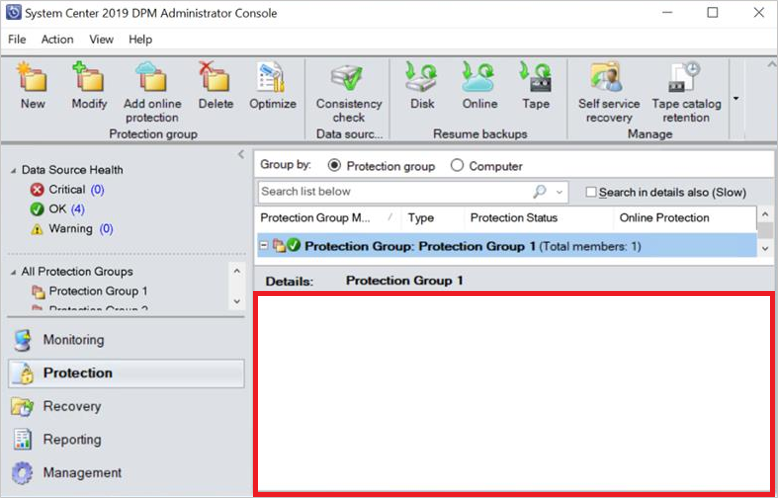
Solución alternativa: use el comando Get-DPMProtectionGroup de PowerShell para ver los detalles del grupo de protección.
Nota:
Este problema se ha corregido en DPM 2019 UR3. Para obtener más información sobre los problemas corregidos en UR3, consulte el artículo de KB.
Los archivos de informe más recientes no se actualizan automáticamente
Descripción: con DPM 2019 UR2, se ha corregido el problema con el formato de informe DPM y los informes de migración de volumen a volumen. Sin embargo, los archivos de informe existentes no se reemplazan automáticamente por los archivos actualizados.
Solución alternativa: siga estos pasos para reemplazar los archivos de informe existentes:
Reemplazar el ReportSRV10.dll
- Detenga el servicio SQL Server Reporting.
- Seleccione el archivo ReportSRV10.dll actualizado presente en C:\Archivos de programa\Microsoft System Center\DPM\DPM\bin y reemplace los archivos DLL existentes en las carpetas siguientes:
- Para SQL Server 2017 y versiones posteriores: C:\Archivos de Programa\Microsoft SQL Server Reporting Services\SSRS\ReportServer\bin
- Para SQL Server 2016: C:\Archivos de programa\Microsoft SQL Server\MSRS13.MSSQLSERVER2012\Reporting Services\ReportServer\bin
- Inicie el servicio SQL Server Reporting.
Reemplazar los archivos RDL
En DPM, abra la dirección URL del portal de SQL Reporting Services.
En el portal, la carpeta DPMReports tiene el formato DPMReports_<GUID>.

Nota:
Solo puede ver una carpeta con esta convención de nomenclatura. Si DPM se actualiza desde una versión anterior, es posible que la carpeta anterior siga existiendo, pero no se puede abrir.
Seleccione y abra la carpeta DPMReports_<GUID>. Se muestran los archivos de informe individuales.

Seleccione los archivos de informe que no terminen por Report, haga clic con el botón derecho en Opción y, a continuación, seleccione Administrar.
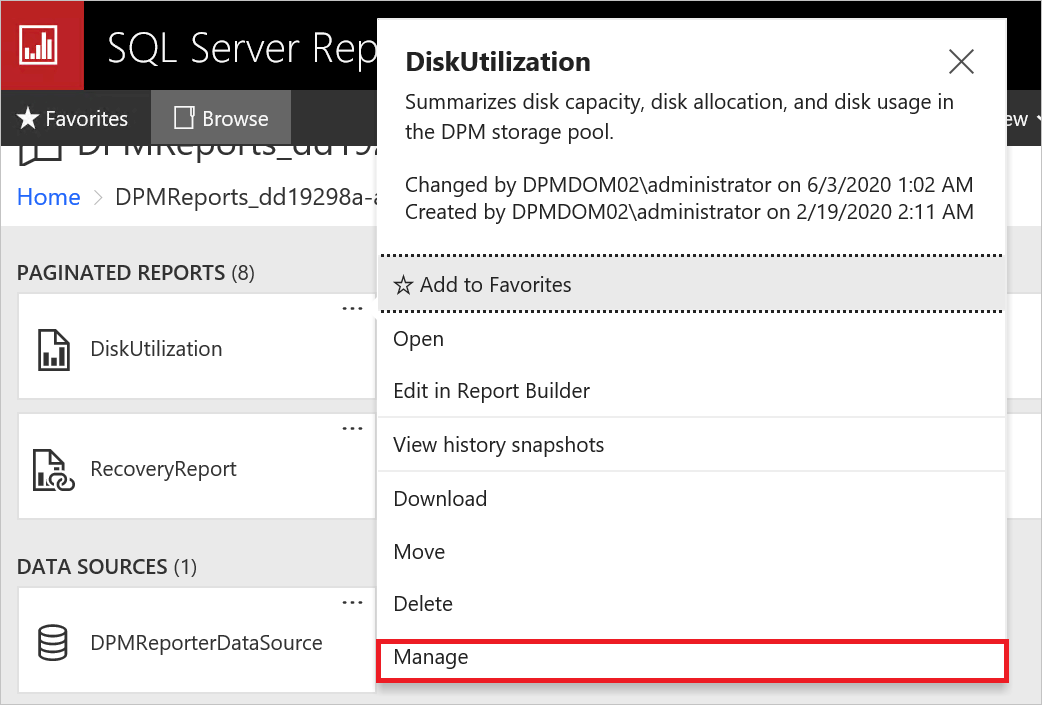
En la nueva página, seleccione Reemplazar para reemplazar por los archivos de informe más recientes.
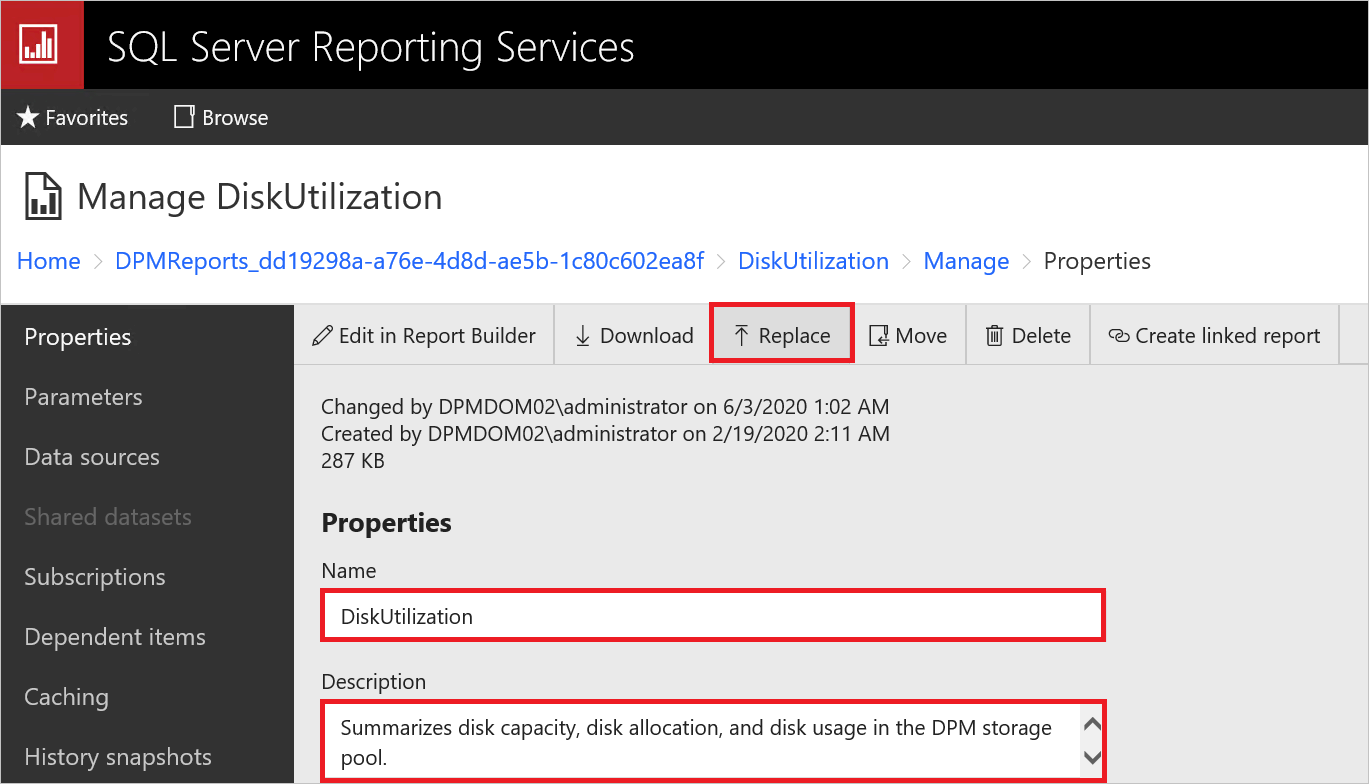
Los archivos de informe más recientes están disponibles en la ruta de instalación de DPM:
Por ejemplo: C:\Archivos de programa\Microsoft System Center\DPM\DPM\bin\DpmReports
Una vez reemplazados los archivos, asegúrese de que los campos Nombre y Descripción están intactos y no están vacíos.
Reinicie DPM y use los archivos de informe.
Notas de la versión de DPM 2019 UR3
En la sección siguiente se proporcionan detalles del problema conocido en DPM 2019 UR3 y la solución alternativa.
Es posible que la consola remota de DPM no se conecte al servidor DPM, después de actualizar al paquete acumulativo de actualizaciones 3
Descripción: Después de actualizar la consola de administración remota de DPM al paquete acumulativo de actualizaciones 3, podría no conectarse al servidor DPM con un error La versión de la consola de administrador DPM no es compatible con la versión del servidor DPM.
Solución alternativa:
En el servidor que ejecuta la consola de administración remota de DPM, ejecute el siguiente comando de PowerShell (escriba el nombre del servidor DPM según corresponda); este comando copia los archivos DLL necesarios desde el servidor DPM:
$RemoteUIPath = "C:\Program Files\Microsoft Data Protection Manager\DPM2019\bin" $RemoteUidlls = Get-Item "$RemoteUIPath\*" | ? {$_.name -match ".dll"} Write-Host -MessageData "Copying required $($RemoteUidlls.count) DLL's for Remote UI" foreach ($dll in $RemoteUidlls) { Copy-Item -Path "\\<FQDN of the DPM Server>\c$\Program Files\Microsoft System Center\DPM\DPM\bin\$($dll.name)" -Destination $RemoteUIPath } $RemoteUIUR3Dlls = "Microsoft.ApplicationInsights.dll", "Microsoft.Diagnostics.Tracing.EventSource.dll", "Microsoft.SystemCenter.DPM.Instrumentation.dll", "Microsoft.SystemCenter.DPM.InstrumentationScheduler.dll", "Microsoft.SystemCenter.Instrumentation.dll", "Microsoft.WindowsAzure.Storage.dll", "Newtonsoft.Json.dll" foreach ($dll in $RemoteUIUR3Dlls) { $SourceDllPath = "\\<FQDN of the DPM Server>\c$\Program Files\Microsoft System Center\DPM\DPM\bin\" + $dll Copy-Item -Path $SourceDllPath -Destination $RemoteUIPath } Write-Host -MessageData "All required DLL files for DPM Remote UI UR3 has been copied"Nota:
Si usa la interfaz de usuario remota de DPM en un equipo SCOM, es posible que se produzca un error en la copia de los archivos siguientes, esto se puede omitir.
- SCOMHelperLibrary.dll
- ScopingCommonHelper.dll
- ViewAlertsAndAffectedItemsHelper.dll
- Wpfhelpers.dll
Si usa un idioma distinto del inglés, copie la carpeta de idioma correspondiente del servidor DPM. Actualice el nombre del servidor DPM y la carpeta de idioma en el comando siguiente y, a continuación, ejecute el comando .
Copy-Item -Path \\<FQDN of the DPM_Server>\c$\Program Files\Microsoft System Center\DPM\DPM\bin\<Language folder>\*.dll -Destination C:\Program Files\Microsoft Data Protection Manager\DPM2019\bin\<Language folder>Nota:
Este comando usa la ruta de instalación predeterminada para DPM. Si ha cambiado la ruta de instalación, actualice la ruta de acceso en consecuencia.
Notas de la versión de DPM 2019 UR4
En la sección siguiente se proporcionan detalles del problema conocido en DPM 2019 UR4 y la solución alternativa.
Instalación de la actualización de la interfaz de usuario remota y la consola central UR4
Descripción: la interfaz de usuario remota y la consola central deben estar instaladas en RTM, UR1, UR2.
Solución alternativa: si la interfaz de usuario remota y la consola central están en UR3, debe desinstalarla, instalar la versión RTM y, a continuación, actualizar a UR4. Solo la interfaz de usuario remota UR4 puede conectarse a DPM 2019 UR4.
Notas de la versión de DPM 2019 UR5
Actualmente no hay problemas conocidos en DPM 2019 UR5.
Notas de la versión de DPM 2019 UR6
En la sección siguiente se proporcionan detalles del problema conocido en DPM 2019 UR6 y la solución alternativa.
Para ver los problemas corregidos en UR6 y las instrucciones de instalación de UR6, consulte el artículo de KB.
La propagación sin conexión no funciona con el agente de MARS 2.0.9254.0 y versiones posteriores
Descripción: se produce un error en la creación de puntos de recuperación en línea posteriores después de que el primer punto de recuperación en línea se cree correctamente para los orígenes de datos de los que solo se ha realizado una copia de seguridad a través de Databox, cuando la versión del agente de MARS sea superior a la 2.0.9254.0.
Solución alternativa: Ninguna. Póngase en contacto con el soporte técnico de Microsoft para obtener ayuda.
Notas de la versión de System Center DPM 2016
En las secciones siguientes se resumen las notas de la versión de DPM 2016 e incluyen los problemas conocidos y las soluciones alternativas aplicables.
Instalación silenciosa de System Center DPM con SQL Server 2008
Descripción: DPM 2016 RTM no se instalará silenciosamente en SQL Server 2008.
Solución alternativa: implemente DPM 2016 RTM en una versión de SQL Server superior a 2008 o use la interfaz de usuario de instalación de DPM 2016.
El cmdlet Remove-DPMDiskStorage puede eliminar volúmenes con copias de seguridad activas o inactivas
Descripción: si se realiza una copia de seguridad de los orígenes de datos del volumen (de forma activa o inactiva), cuando se usa el cmdlet Remove-DPMDiskStorage para quitar volúmenes de DPM, también se pueden quitar los orígenes de datos.
Solución alternativa: antes de usar el cmdlet para quitar los volúmenes, asegúrese de que los orígenes de datos del volumen no están en uso (de forma activa o inactiva).
DPM 2016 en Windows Server 2016 se bloquea
Descripción: el consumo de memoria en el servidor DPM aumenta continuamente hasta que alcanza el 90 %. El consumo de memoria ralentiza el servidor DPM.
Solución alternativa: actualice DPM a DPM UR2 e instale KB4013429 para corregir este problema.
Las máquinas virtuales de Hyper-V están protegidas dos veces en la actualización de la máquina virtual
Descripción: al actualizar una máquina virtual de Hyper-V desde Windows Server 2012 R2 a Windows Server 2016, aparecen dos versiones de la máquina virtual en el Asistente para crear grupos de protección.
Solución alternativa: para las máquinas virtuales que no se han actualizado, detenga la protección con Conservar datos. Actualice la máquina virtual y cree un nuevo grupo de protección. A continuación, actualice los orígenes de datos y proteja las máquinas virtuales. Al volver a aplicar la protección, las máquinas virtuales están protegidas mediante el seguimiento de cambios resistente (RCT).
Error de instalación del agente en Windows Server 2008, Windows Server 2008 R2
Descripción: al proteger Windows Server 2008 o Windows Server 2008 R2, se puede producir un error al instalar el agente.
Solución alternativa: actualice Windows Management Framework (WMF) en el servidor de producción a la versión 4.0. Descargue WMF de Windows Management Frame 5.1(https://www.microsoft.com/download/details.aspx?id=54616). Instale WMF y, a continuación, instale el agente.
La restauración de una versión anterior de una máquina virtual de Hyper-V actualizada provoca un error en los puntos de recuperación futuros.
Descripción: si actualiza una máquina virtual de Hyper-V protegida de 2012 R2 a la versión 2016, detenga la protección de la máquina virtual (pero conserve los datos) y vuelva a habilitar la protección. Si recupera una copia de 2012 R2 en la ubicación original, es posible que se produzcan errores en otras copias de seguridad.
Solución alternativa: después de la recuperación, cambie la versión de la máquina virtual a 2016 y, a continuación, ejecute una comprobación de coherencia.
Errores de protección de recuperación sin sistema operativo
Descripción: si configura la protección de recuperación sin sistema operativo (BMR), es posible que el trabajo de protección de BMR produzca un error con el mensaje de que el tamaño de la réplica no es lo suficientemente grande.
Solución alternativa: use la siguiente ruta de acceso del Registro para cambiar el tamaño de réplica predeterminado para los orígenes de datos BMR. Abra el editor del Registro y aumente el tamaño de la réplica para la clave siguiente:
HKLM\Software\Microsoft\Microsoft Administrador de protección de datos\ConfigurationReplicaSizeInGBForSystemProtectionWithBMR (DWORD)
Volver a proteger la base de datos DPM después de actualizar a DPM 2016
Descripción: al actualizar desde System Center DPM 2012 R2 a System Center Administrador de protección de datos 2016, el nombre de la base de datos DPM puede cambiar en algunos escenarios.
Solución alternativa: si va a proteger una base de datos DPM, asegúrese de habilitar la protección para la nueva base de datos DPM. Una vez validada la actualización de DPM, puede quitar la protección de la base de datos DPM antigua.
Puntos de recuperación que no se están eliminando, lo que conduce a una acumulación de puntos de recuperación
Descripción: DPM elimina los puntos de recuperación anteriores al intervalo de retención. Durante el proceso de eliminación, DPM calcula el almacenamiento consumido por esos puntos de recuperación que se van a eliminar. El cálculo del almacenamiento retrasa la eliminación.
Solución alternativa: configure DPM para omitir el cálculo del tamaño de los puntos de recuperación que se van a eliminar. Como resultado, el script de eliminación se ejecuta más rápido y elimina todos los puntos de recuperación más antiguos que el intervalo de retención, lo que alivia las presiones de almacenamiento. El almacenamiento consumido por origen de datos no se actualiza hasta que DPM finaliza la eliminación. El consumo de almacenamiento por volumen sigue reflejando los valores correctos. Use un script de PowerShell para activar el cálculo del tamaño. El siguiente script ejecuta cálculos de tamaño completos.
Ubicación: Archivos de programa\Microsoft System Center 2016\DPM\DPM\bin\Manage-DPMDSStorageSizeUpdate.ps1
Script: Manage-DPMDSStorageSizeUpdate.ps1 -ManageStorageInfo [StopSizeAutoUpdate | StartSizeAutoUpdate | GetSizeAutoUpdateStatus | UpdateSizeInfo ] [-UpdateSizeForDS <FilePath>] [-UpdatedDSSizeReport <FilePath>] [-FailedDSSizeUpdateFile <FilePath>]
ManageStorageInfo: : especifica el tipo de operación necesario.
StopSizeAutoUpdate: detiene por completo los cálculos de tamaño. Tanto la interfaz de usuario como PowerShell no notificarán los tamaños.
StartSizeAutoUpdate: reanuda los cálculos de tamaño. Inmediatamente después de habilitar los cálculos de tamaño, use
UpdateSizeInfo(en las siguientes opciones) para recalcular los tamaños de todos los orígenes de datos, hasta que los tamaños notificados en PowerShell y la interfaz de usuario podrían no ser correctos.GetSizeAutoUpdateStatus: indica si los cálculos de tamaño están habilitados o deshabilitados.
UpdateSizeInfo: desencadena el cálculo de tamaño e informa del tamaño consumido por el origen de datos. Como esto puede ser una operación de larga duración, úsela solo cuando sea necesario, en escenarios como la facturación. Durante este tiempo, es posible que las copias de seguridad produzcan errores de montaje de vhd.
UpdateSizeForDS: ruta de acceso a un archivo de texto con una lista de identificadores de origen de datos para los que se debe calcular el tamaño con un datasourceID en cada línea. Cuando no se pasa, el cálculo del tamaño se desencadena para todos los orígenes de datos. Después de usar
UpdateSizeInfoenManageStorageInfo. Para obtener los identificadores de origen de datos de orígenes de datos específicos, useGet-DPMProtectionGroup | Get-DPMDatasource | Format-table -Property Computer,name,ObjectType,Id.UpdatedDSSizeReport: ruta de acceso a un archivo que almacena los tamaños de origen de datos actualizados. Cuando no se pasa, sizes.csv archivo se crea en el directorio de ejecución. Use después
UpdateSizeInfode enManageStorageInfo.FailedDSizeUpdateFile: ruta de acceso a un archivo para almacenar los identificadores de origen de datos de los orígenes de datos para los que no se pudo calcular el consumo de almacenamiento. Esto puede ocurrir debido a motivos como copias de seguridad en curso. Cuando no se pasa, failedDS.txt archivo se crea en el directorio de ejecución. Este archivo se puede proporcionar como entrada a "UpdateSizeForDS" para actualizar los tamaños de todos los orígenes de datos. Se debe usar después de usar
UpdateSizeInfoenManageStorageInfo.
Hyper-V RCT: se produce un error en la recuperación como archivos para la copia de seguridad de D-T
Descripción: se produce un error en la recuperación de máquinas virtuales RCT de Hyper-V como archivos creados directamente en cinta (D-T). Las copias de seguridad de D-D-T no mostrarán este problema.
Solución alternativa: use recuperación de ubicación alternativa como una máquina virtual y, a continuación, transfiera esos archivos a la ubicación deseada.
Recuperación del usuario final del servidor de archivos (EUR) no disponible cuando se usa Modern Backup Storage (MBS)
Descripción: Si usa Modern Backup Storage (MBS) con DPM 2016, la recuperación del usuario final del servidor de archivos (EUR) no está disponible.
Solución alternativa: Ninguna. El servidor de archivos EUR no se admite cuando se usa MBS.
Es posible que aparezca el error 4387 al instalar DPM
Descripción: al instalar el Administrador de protección de datos, al escribir una instancia de SQL en el cuadro de texto Requisitos previos>del programa>de instalación de Administrador de protección de datos Instancia de SQL Server, puede aparecer el error 4387.
Solución: realice las acciones requeridas como se detalla en este artículo de KB e intente ejecutar de nuevo el programa de instalación.
Los archivos de informe más recientes no se actualizan automáticamente
Descripción: con DPM 2016 UR10, se corrigió el problema con el formato de informe de DPM y el volumen al informe de migración de volúmenes. Sin embargo, los archivos de informe existentes no se reemplazan automáticamente por los archivos actualizados.
Solución alternativa: siga estos pasos para reemplazar los archivos de informe existentes:
Reemplazar el ReportSRV10.dll
Detener el servicio de informes de SQL Server
Seleccione el archivo ReportSRV10.dll actualizado presente en C:\Archivos de programa\Microsoft System Center\DPM\DPM\bin y reemplace los archivos DLL existentes en la carpeta siguiente:
C:\Archivos de programa\Microsoft SQL Server\MSRS13. MSDPM2012\Reporting Services\ReportServer\bin
Inicie el servicio SQL Server Reporting.
Reemplazar los archivos RDL
En DPM, abra la dirección URL del portal de SQL Reporting Services.
En el portal, la carpeta DPMReports tiene el formato DPMReports_<GUID>.

Nota:
Solo puede ver una carpeta con esta convención de nomenclatura. Si DPM se actualiza desde una versión anterior, es posible que la carpeta anterior siga existiendo, pero no se puede abrir.
Seleccione y abra la carpeta DPMReports_<GUID>. Se muestran los archivos de informe individuales.

Seleccione los archivos de informe que no terminen por Report, haga clic con el botón derecho en Opción y, a continuación, seleccione Administrar.
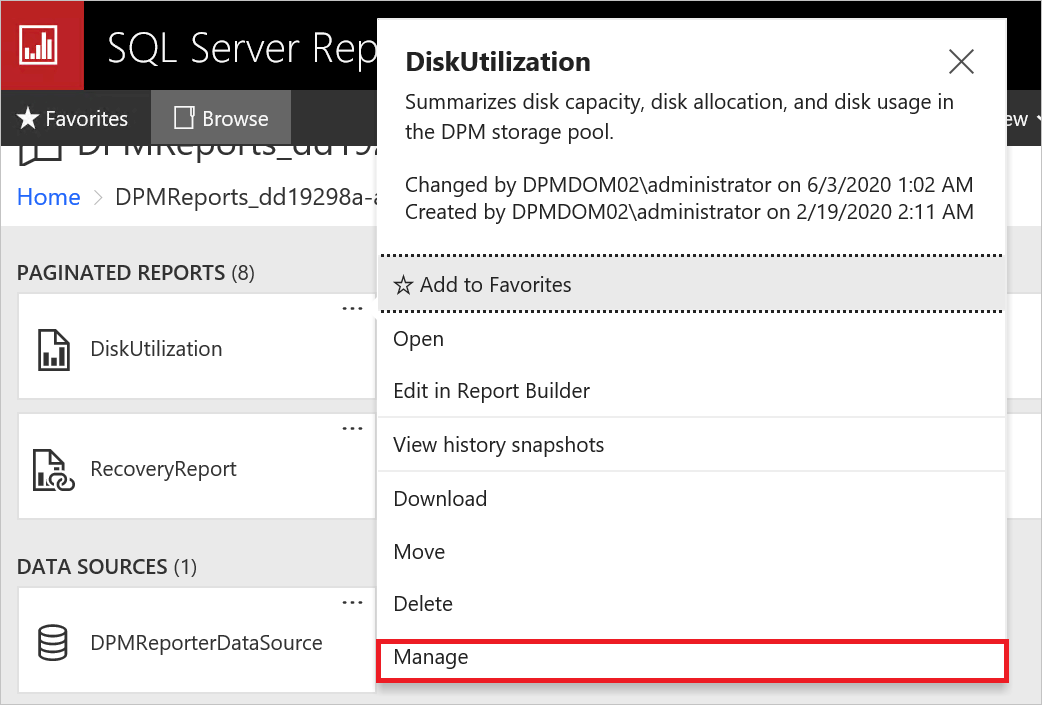
En la nueva página, seleccione Reemplazar para reemplazar por los archivos de informe más recientes.
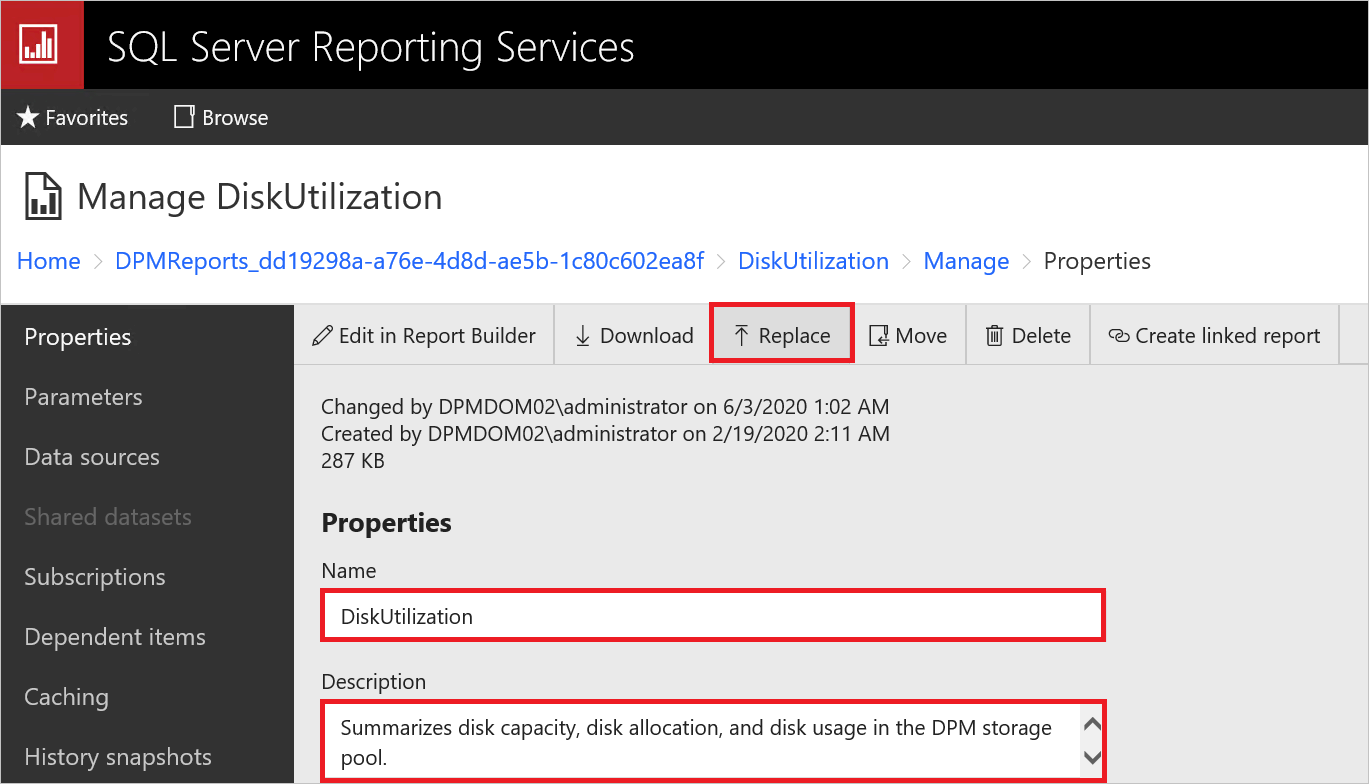
Los archivos de informe más recientes están disponibles en la ruta de instalación de DPM:
Por ejemplo: C:\Archivos de programa\Microsoft System Center\DPM\DPM\bin\DpmReports
Una vez reemplazados los archivos, asegúrese de que los campos Nombre y Descripción están intactos y no están vacíos.
Reinicie DPM y use los archivos de informe.
Pasos siguientes
- Para conocer las nuevas características incluidas, consulte Novedades.
- Para instalar DPM, consulte el artículo Instalación de DPM.
- Si desea consultar la información de planeación de su entorno, consulte Preparación del entorno para System Center Administrador de protección de datos.
- Consulte estos KB para ver problemas específicos de ReFS: KB4016173, KB4035951.
Comentarios
Próximamente: A lo largo de 2024 iremos eliminando gradualmente GitHub Issues como mecanismo de comentarios sobre el contenido y lo sustituiremos por un nuevo sistema de comentarios. Para más información, vea: https://aka.ms/ContentUserFeedback.
Enviar y ver comentarios de